Las principales actualizaciones de Windows 10 a veces agregarán nuevasaplicaciones para el sistema operativo. Paint 3D es una nueva aplicación de Microsoft que se introdujo en Fall Creators Update. Puedes adivinar por el nombre que la aplicación es para construir proyectos 3D. Al igual que la aplicación Paint, que es una aplicación de dibujo básica, la aplicación Paint 3D es una herramienta de creación 3D básica y viene con su propia biblioteca en el Explorador de archivos. Si no usa la aplicación y puede prescindir de su biblioteca, puede eliminar los objetos 3D del Explorador de archivos con una simple edición del registro.
ALERTA DE SPOILER: Desplácese hacia abajo y vea el video tutorial al final de este artículo.
Eliminar objetos 3D
Si está ejecutando una instalación de Windows 10 de 32 bits, solo necesita hacer una edición en el registro. Si está ejecutando una instalación de 64 bits, deberá realizar dos ediciones.
Abra el Registro de Windows y navegue a la siguiente ubicación.
HKEY_LOCAL_MACHINESOFTWAREMicrosoftWindowsCurrentVersionExplorerMyComputerNameSpace
Aquí, busca una clave llamada{0DB7E03F-FC29-4DC6-9020-FF41B59E513A}. Haga clic con el botón derecho y seleccione Eliminar en el menú contextual. Si cree que en algún momento desea restaurar esta clave, es una buena idea hacer una copia de seguridad primero. Haga clic derecho y seleccione la opción "Exportar". Asegúrese de darle el mismo nombre que tenía la clave originalmente.

A continuación, si está ejecutando una versión de Windows 10 de 64 bits, navegue a la siguiente ubicación;
HKEY_LOCAL_MACHINESOFTWAREWow6432NodeMicrosoftWindowsCurrentVersionExplorerMyComputerNameSpace
Nuevamente, busque una clave llamada {0DB7E03F-FC29-4DC6-9020-FF41B59E513A} y elimínela. Debe crear una copia de seguridad si cree que puede querer restaurarla más tarde.
Luego, reinicie su sistema.
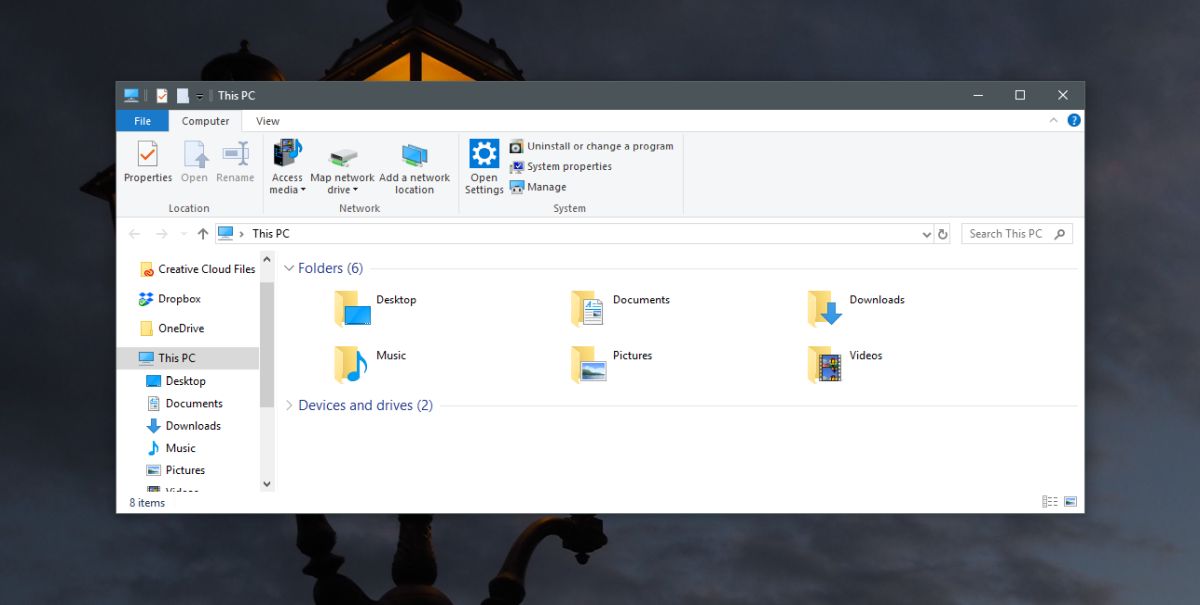
Esto eliminará todos los enlaces a los objetos 3Dbiblioteca que ves en el Explorador de archivos. Se eliminará de la sección de carpetas, así como de las ubicaciones enumeradas en Esta PC. Esto no significa que haya eliminado todos los archivos que tenía en la biblioteca. Todavía están allí y la aplicación Paint 3D no se ha eliminado de su sistema.
Eliminar Paint 3D
Si está buscando eliminar la aplicación Paint 3D de su sistema, puede hacerlo. Abra PowerShell con derechos administrativos. Ejecute el siguiente comando.
Get-AppxPackage Microsoft.MSPaint | Remove-AppxPackage
Esto eliminará la aplicación Paint 3D de Windows 10. Si alguna vez decide que desea usarla nuevamente, puede descargarla de la Tienda Microsoft de forma gratuita.
Microsoft está poniendo mucho énfasis en3D y realidad aumentada. Esta aplicación que está destinada a reemplazar la aplicación Paint original se agregó por esa misma razón, sin embargo, no muchas personas se han acostumbrado a ella. Editar objetos 3D no es algo que la mayoría de la gente necesita hacer mientras que editar imágenes es bastante común, de ahí la popularidad de la aplicación Paint.













Comentarios